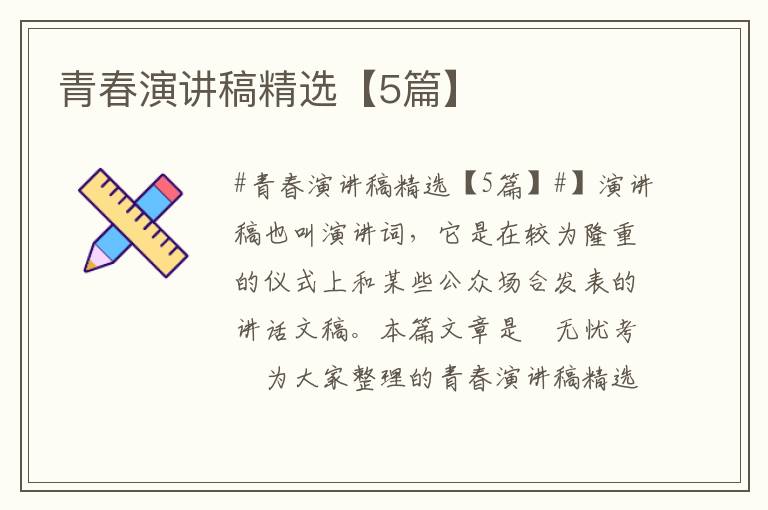最新電腦顯示器設置從不還是黑屏通用

范文為教學中作為模范的文章,也常常用來指寫作的模板。常常用于文秘寫作的參考,也可以作為演講材料編寫前的參考。寫范文的時候需要注意什么呢?有哪些格式需要注意呢?以下是我為大家搜集的優質范文,僅供參考,一起來看看吧
電腦顯示器設置從不還是黑屏篇一
【提要】本篇《顯示器設置不當引起黑屏怎么辦》特別為需要編程學習的朋友收集整理的,僅供參考。內容如下:
現在普通家用型顯示器的分辨率大多在1024768左右,如果設置過低(有的甚至低至640480),那么在windows環境下就可能給啟動帶來畫面分層現象,影響視頻正常輸出而導致黑屏;如果設置過高(分辨率設置高過1024768),則顯卡芯片可能不支持過高的分辨率而出現畫面嚴重抖動,導致黑屏。
另外一種情況就是因為顯卡安裝的驅動程序過老,而影響顯示卡正常工作導致顯示器黑屏。
解決方法:
①進入安全模式,重新設置分辨率。重新啟動計算機并按住鍵盤上的f8鍵,進入系統啟動模式選擇菜單,從中選擇safemade(安全模式)并敲回車進入。安全模式類似于系統剛安裝完畢一樣,不加載任何聲卡、顯卡驅動程序,可以方便、快速地檢測并修復系統故障。右擊鼠標,選擇屬性進入到顯示器屬性設置窗口,選擇設置選項,從中找到分辨率設置項,設置為顯卡最低的分辨率。一般顯卡都支持800600或640480的`分辨率,然后重啟機器,顯示恢復正常。
②顯卡驅動程序新舊的判斷與更新。操作系統內的各種驅動程序一般都安裝在c:windowssystem下面,要確定你的顯卡驅動程序是否真的老了,你只有看看驅動程序文件的時間才能確定。在桌面空白處上右擊鼠標,選擇屬性設置高級版本高級診斷程序驅動程序你可以看到該顯卡的各個驅動程序文件。
如果需要生成一個報告文件供你仔細查看的話,則方法如下:點擊左邊的報告按鈕,再點擊生成然后確立保存的位置和文件名,最后點擊保存即可。確定驅動程序太舊后,就必須為顯卡升級驅動程序(之前準備好新版本的顯卡驅動程序);右擊選擇屬性設置高級適配器更改。按安裝向導一步步把舊顯卡驅動程序換成新版的驅動程序,將之升級到新版本。這樣便可以解決因顯卡驅動程序太舊而引起顯卡不能刷新到高分辨率而使顯示器黑屏故障。
s("content_relate");【顯示器設置不當引起黑屏解決辦法】相關文章:
1.
顯示器設置不當引起黑屏的解決辦法
2.顯示器自身引起的黑屏故障維修
3.液晶顯示器總是黑屏的解決辦法
4.顯示器黑屏的檢查步驟及解決辦法
5.顯示器老自動黑屏怎么設置
6.顯示器黑屏的解決方法
7.顯示器的黑屏故障解決方法
8.顯示器開機慢又黑屏的原因